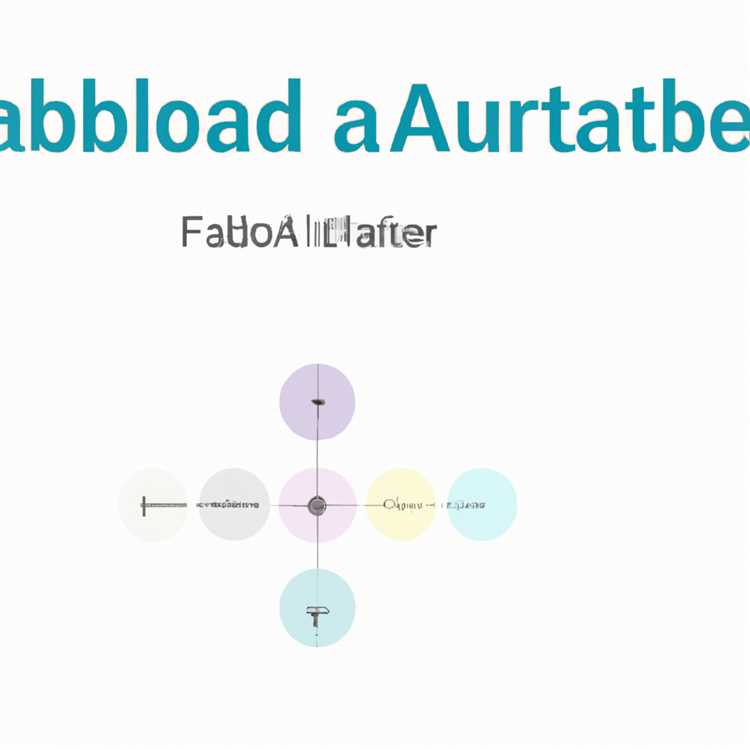iPad'iniz iTunes ile eşzamanlandığında veya iCloud hizmetine bağlandığında verileri otomatik olarak yedekler. iPad'i sıfırlamayı, onarıma göndermeyi veya cihazı satmayı planlıyorsanız, içeriğinizi manuel olarak yedeklemek isteyebilirsiniz. Bu, iPad'in belleği silinse bile verilerinizi saklamanıza olanak tanır. Yedekleme ve kurtarma yöntemleri iTunes ve iCloud için biraz farklıdır.
iTunes'da Yedekle
Aşama 1
İPad'i genellikle bir USB kablosuyla senkronize ettiğiniz bilgisayara bağlayın. iTunes başlamazsa, açın.
Adım 2
iTunes penceresinde cihazınızı tıklayın, ardından "Özet"i tıklayın.
Aşama 3
"Şimdi Yedekle" yi tıklayın. Çok miktarda içeriğiniz varsa, yedekleme işlemi birkaç dakika sürebilir.
4. Adım
"Tercihler" ve "Aygıtlar"ı tıklayarak yedeklemeyi doğrulayın. En son yedeklemenin tarihi, cihazınızın adının yanında görünür.
İçeriğinizi iPad'e geri yüklemek için "Özet" ve "Yedeklemeyi Geri Yükle"yi tıklayın.
iCloud'da Yedekle
Aşama 1
iPad'de "Ayarlar"a ve ardından "iCloud"a dokunun.
Adım 2
"Depolama ve Yedekleme"ye dokunun ve ardından "Şimdi Yedekle"yi seçin. İşlem tamamlandığında, "Şimdi Yedekle" düğmesinin altında en son yedeklemenin tarihi ve saati görüntülenir.
Aşama 3
iPad'inizin belleğini sildikten sonra "iCloud Yedeklemesinden Geri Yükle"ye dokunun. En son üç yedekleme dosyası görüntülenecektir.
Geri yüklemek istediğiniz yedeği seçin.